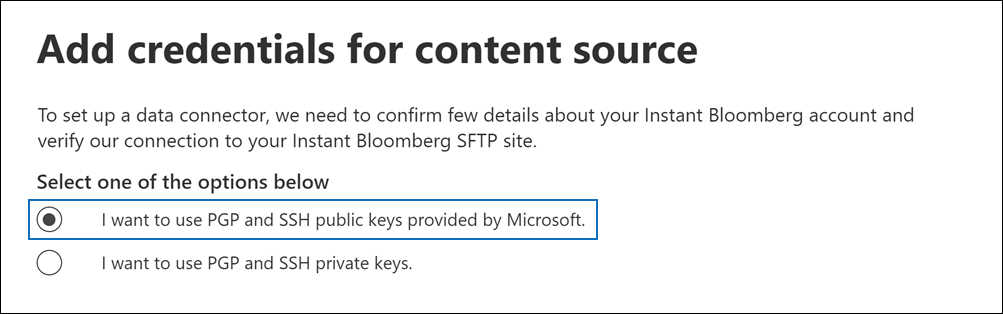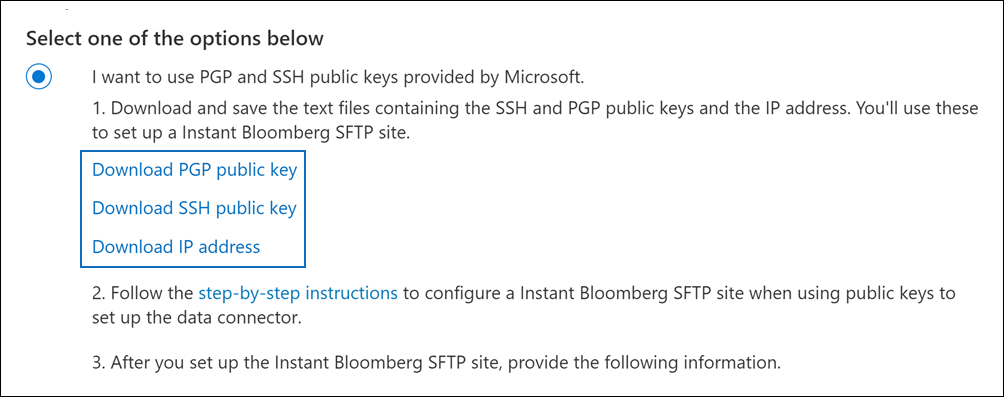Configurer un connecteur pour archiver des données Instant Bloomberg
Utilisez un connecteur pour importer et archiver les données de conversation des services financiers à partir de l’outil de collaboration Instant Bloomberg . Une fois que vous avez configuré et configuré un connecteur, il se connecte au site FTP sécurisé (SFTP) de votre organization une fois par jour, convertit le contenu des messages de conversation en un format de message électronique, puis importe ces éléments dans des boîtes aux lettres dans Microsoft 365.
Une fois que les données Bloomberg instantanées sont stockées dans des boîtes aux lettres utilisateur, vous pouvez appliquer des fonctionnalités Microsoft Purview telles que la conservation pour litige, la recherche de contenu, l’archivage In-Place, l’audit, la conformité des communications et les stratégies de rétention Microsoft 365 aux données Bloomberg instantanées. Par exemple, vous pouvez rechercher des messages de conversation Instantané Bloomberg à l’aide de la recherche de contenu ou associer la boîte aux lettres qui contient les données Bloomberg instantanées à un consignataire dans un cas Microsoft Purview eDiscovery (Premium). L’utilisation d’un connecteur Bloomberg instantané pour importer et archiver des données dans Microsoft 365 peut aider votre organization à rester conforme aux stratégies gouvernementales et réglementaires.
Conseil
Si vous n’êtes pas un client E5, utilisez la version d’évaluation de 90 jours des solutions Microsoft Purview pour découvrir comment des fonctionnalités Supplémentaires purview peuvent aider vos organization à gérer les besoins en matière de sécurité et de conformité des données. Commencez maintenant sur le hub d’évaluation Microsoft Purview. En savoir plus sur les conditions d’inscription et d’essai.
Vue d’ensemble de l’archivage des données Bloomberg instantanées
La vue d’ensemble suivante explique le processus d’utilisation d’un connecteur pour archiver les données de conversation Instantanée Bloomberg dans Microsoft 365.
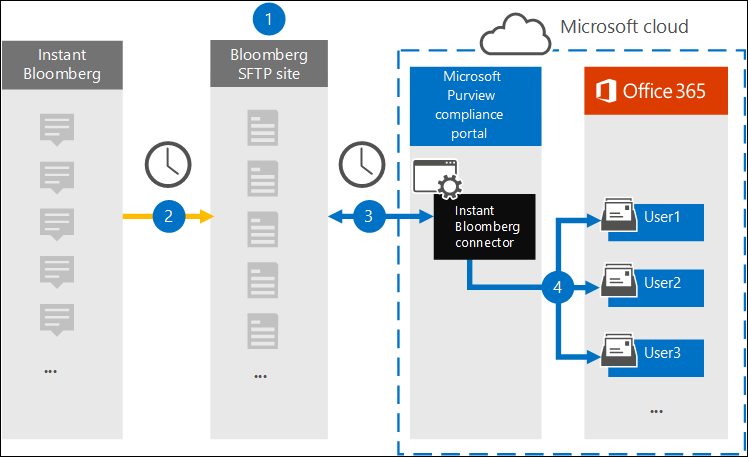
Votre organization collabore avec Bloomberg pour configurer un site Bloomberg SFTP. Vous allez également travailler avec Bloomberg pour configurer Instant Bloomberg afin de copier des messages de conversation sur votre site Bloomberg SFTP.
Une fois toutes les 24 heures, les messages de conversation d’Instant Bloomberg sont copiés sur le site Bloomberg SFTP.
Le connecteur Bloomberg instantané que vous créez dans le portail Microsoft Purview ou le portail de conformité Microsoft Purview se connecte au site Bloomberg SFTP tous les jours et transfère les messages de conversation des 24 heures précédentes vers une zone de stockage Azure sécurisée dans le cloud Microsoft. Le connecteur convertit également le contenu d’un massage de conversation en un format de message électronique.
Le connecteur importe les éléments de message de conversation dans la boîte aux lettres d’un utilisateur spécifique. Un nouveau dossier nommé InstantBloomberg est créé dans la boîte aux lettres de l’utilisateur spécifique et les éléments y sont importés. Pour ce faire, le connecteur utilise la valeur de la propriété CorporateEmailAddress . Chaque message de conversation contient cette propriété, qui est remplie avec l’adresse e-mail de chaque participant du message de conversation. Outre le mappage automatique des utilisateurs à l’aide de la valeur de la propriété CorporateEmailAddress , vous pouvez également définir un mappage personnalisé en chargeant un fichier de mappage CSV. Ce fichier de mappage doit contenir un UUID Bloomberg et l’adresse de boîte aux lettres Microsoft 365 correspondante pour chaque utilisateur. Si vous activez le mappage automatique des utilisateurs et fournissez un mappage personnalisé, pour chaque élément de conversation, le connecteur examine d’abord le fichier de mappage personnalisé. S’il ne trouve pas d’utilisateur Microsoft 365 valide qui correspond à l’UUID Bloomberg d’un utilisateur, le connecteur utilise la propriété CorporateEmailAddress de l’élément de conversation. Si le connecteur ne trouve pas d’utilisateur Microsoft 365 valide dans le fichier de mappage personnalisé ou la propriété CorporateEmailAddress de l’élément de conversation, l’élément n’est pas importé.
Avant de configurer un connecteur
Certaines des étapes d’implémentation requises pour archiver les données Instant Bloomberg sont externes à Microsoft 365 et doivent être effectuées avant de pouvoir créer le connecteur dans le centre de conformité.
Pour configurer un connecteur Bloomberg instantané, vous devez utiliser des clés et des phrases secrètes de clé pour Pretty Good Privacy (PGP) et Secure Shell (SSH). Ces clés sont utilisées pour configurer le site Bloomberg SFTP et utilisées par le connecteur pour se connecter au site Bloomberg SFTP afin d’importer des données dans Microsoft 365. La clé PGP est utilisée pour configurer le chiffrement des données transférées du site Bloomberg SFTP vers Microsoft 365. La clé SSH est utilisée pour configurer l’interpréteur de commandes sécurisé afin d’activer une connexion à distance sécurisée lorsque le connecteur se connecte au site SFTP Bloomberg.
Lors de la configuration d’un connecteur, vous avez la possibilité d’utiliser des clés publiques et des phrases secrètes fournies par Microsoft, ou vous pouvez utiliser vos propres clés privées et phrases secrètes. Nous vous recommandons d’utiliser les clés publiques fournies par Microsoft. Toutefois, si votre organization a déjà configuré un site SFTP Bloomberg à l’aide de clés privées, vous pouvez créer un connecteur à l’aide de ces mêmes clés privées.
Abonnez-vous à Bloomberg Anywhere. Cela est nécessaire pour vous permettre de vous connecter à Bloomberg Anywhere pour accéder au site Bloomberg SFTP que vous devez configurer et configurer.
Configurez un site Bloomberg SFTP (Secure File Transfer Protocol). Après avoir travaillé avec Bloomberg pour configurer le site SFTP, les données d’Instant Bloomberg sont téléchargées sur le site SFTP tous les jours. Le connecteur que vous créez à l’étape 2 se connecte à ce site SFTP et transfère les données de conversation aux boîtes aux lettres Microsoft 365. SFTP chiffre également les données de conversation Bloomberg instantanées qui sont envoyées aux boîtes aux lettres pendant le processus de transfert.
Pour plus d’informations sur Bloomberg SFTP (également appelé BB-SFTP) :
- Consultez le document « Normes de connectivité SFTP » sur le support Bloomberg.
- Contactez le support technique Bloomberg.
Une fois que vous avez travaillé avec Bloomberg pour configurer un site SFTP, Bloomberg vous fournira des informations après avoir répondu à l’e-mail d’implémentation de Bloomberg. Enregistrez une copie des informations suivantes. Vous l’utilisez pour configurer un connecteur à l’étape 3.
- Code d’entreprise, qui est un ID pour votre organization et est utilisé pour vous connecter au site Bloomberg SFTP.
- Mot de passe de votre site Bloomberg SFTP
- URL du site Bloomberg SFTP (par exemple, sftp.bloomberg.com)
- Numéro de port du site Bloomberg SFTP
Le connecteur Bloomberg instantané peut importer un total de 200 000 éléments en une seule journée. S’il y a plus de 200 000 éléments sur le site SFTP, aucun de ces éléments n’est importé dans Microsoft 365.
L’utilisateur qui crée un connecteur Bloomberg instantané à l’étape 3 (et qui télécharge les clés publiques et l’adresse IP à l’étape 1) doit se voir attribuer le rôle de Administration connecteur de données. Ce rôle est nécessaire pour ajouter des connecteurs sur la page Connecteurs de données du portail Microsoft Purview ou du portail de conformité. Ce rôle est ajouté par défaut à plusieurs groupes de rôles. Pour obtenir la liste de ces groupes de rôles, consultez Rôles dans Microsoft Defender pour Office 365 et Conformité Microsoft Purview. Un administrateur de votre organization peut également créer un groupe de rôles personnalisé, attribuer le rôle de Administration connecteur de données, puis ajouter les utilisateurs appropriés en tant que membres. Pour plus d’informations, voir :
Configurer un connecteur à l’aide de clés publiques
Les étapes de cette section vous montrent comment configurer un connecteur Bloomberg instantané à l’aide des clés publiques pour Pretty Good Privacy (PGP) et Secure Shell (SSH).
Étape 1 : Obtenir des clés PGP et SSH et publiques
La première étape consiste à obtenir une copie des clés publiques pour Pretty Good Privacy (PGP) et Secure Shell (SSH). Vous utilisez ces clés à l’étape 2 pour configurer le site Bloomberg SFTP afin de permettre au connecteur (que vous créez à l’étape 3) de se connecter au site SFTP et de transférer les données de conversation Instantanée Bloomberg vers des boîtes aux lettres Microsoft 365. Vous obtenez également une adresse IP dans cette étape, que vous utilisez lors de la configuration du site Bloomberg SFTP.
Sélectionnez l’onglet approprié pour le portail que vous utilisez. Selon votre plan Microsoft 365, le portail de conformité Microsoft Purview est mis hors service ou sera bientôt mis hors service.
Pour en savoir plus sur le portail Microsoft Purview, consultez Portail Microsoft Purview. Pour en savoir plus sur le portail de conformité, consultez portail de conformité Microsoft Purview.
Connectez-vous au portail Microsoft Purview.
Sélectionnez Paramètres Connecteurs>de données.
Sélectionnez Mes connecteurs, puis Ajouter un connecteur.
Dans la liste, choisissez Bloomberg instantané.
Dans la page Conditions d’utilisation du service , sélectionnez Accepter.
Dans la page Ajouter des informations d’identification pour la source de contenu , sélectionnez Je souhaite utiliser les clés publiques PGP et SSH fournies par Microsoft.
À l’étape 1, sélectionnez les liens Télécharger la clé SSH, Télécharger la clé PGP et Télécharger l’adresse IP pour enregistrer une copie de chaque fichier sur votre ordinateur local.
Ces fichiers contiennent les éléments suivants utilisés pour configurer le site Bloomberg SFTP à l’étape 2 :
- Clé publique PGP : cette clé est utilisée pour configurer le chiffrement des données transférées du site SFTP Bloomberg vers Microsoft 365.
- Clé publique SSH : cette clé est utilisée pour configurer l’interpréteur de commandes sécurisé afin d’activer une connexion à distance sécurisée lorsque le connecteur se connecte au site Bloomberg SFTP.
- Adresse IP : le site Bloomberg SFTP est configuré pour accepter les demandes de connexion à partir de cette adresse IP. La même adresse IP est utilisée par le connecteur Instant Bloomberg pour se connecter au site SFTP et transférer des données Bloomberg instantanées vers Microsoft 365.
Sélectionnez Annuler pour fermer le flux de travail. Vous revenez à ce flux de travail à l’étape 3 pour créer le connecteur.
Étape 2 : Configurer le site SFTP Bloomberg
L’étape suivante consiste à utiliser les clés publiques PGP et SSH et l’adresse IP que vous avez obtenue à l’étape 1 pour configurer le chiffrement PGP et l’authentification SSH pour le site Bloomberg SFTP. Cela permet au connecteur Bloomberg instantané que vous créez à l’étape 3 de se connecter au site Bloomberg SFTP et de transférer des données Bloomberg instantanées vers Microsoft 365. Vous devez travailler avec le support technique Bloomberg pour configurer votre site Bloomberg SFTP. Contactez le support technique bloomberg pour obtenir de l’aide.
Importante
Bloomberg vous recommande de joindre les trois fichiers que vous avez téléchargés à l’étape 1 à un e-mail et de les envoyer à l’équipe de support client quand vous travaillez avec eux pour configurer votre site Bloomberg SFTP.
Étape 3 : Créer un connecteur Bloomberg instantané
La dernière étape consiste à créer un connecteur Bloomberg instantané dans le portail Microsoft Purview ou le portail de conformité. Le connecteur utilise les informations que vous fournissez pour vous connecter au site Bloomberg SFTP et transférer des messages de conversation vers les boîtes aux lettres utilisateur correspondantes dans Microsoft 365.
Sélectionnez l’onglet approprié pour le portail que vous utilisez. Selon votre plan Microsoft 365, le portail de conformité Microsoft Purview est mis hors service ou sera bientôt mis hors service.
Pour en savoir plus sur le portail Microsoft Purview, consultez Portail Microsoft Purview. Pour en savoir plus sur le portail de conformité, consultez portail de conformité Microsoft Purview.
Connectez-vous au portail Microsoft Purview.
Sélectionnez Paramètres Connecteurs>de données.
Sélectionnez Mes connecteurs, puis Ajouter un connecteur.
Dans la liste, choisissez Bloomberg instantané.
Dans la page Conditions d’utilisation du service , sélectionnez Accepter.
Dans la page Ajouter des informations d’identification pour le site Bloomberg SFTP , sous Étape 3, entrez les informations requises dans les zones suivantes, puis sélectionnez Suivant.
- Code de l’entreprise : L’ID de votre organization qui est utilisé comme nom d’utilisateur pour le site Bloomberg SFTP.
- Mot de passe: Mot de passe pour le site Bloomberg SFTP.
-
URL SFTP : URL du site Bloomberg SFTP (par exemple,
sftp.bloomberg.com). Vous pouvez également utiliser une adresse IP pour cette valeur. - Port SFTP : Numéro de port du site Bloomberg SFTP. Le connecteur utilise ce port pour se connecter au site SFTP.
Dans la page Définir l’utilisateur , sélectionnez l’une des options suivantes pour spécifier les utilisateurs dont vous souhaitez importer les données.
- Tous les utilisateurs de votre organization. Sélectionnez cette option pour importer des données pour tous les utilisateurs.
- Seuls les utilisateurs en attente d’un litige. Sélectionnez cette option pour importer des données uniquement pour les utilisateurs dont les boîtes aux lettres sont placées en attente pour litige. Cette option importe les données dans les boîtes aux lettres utilisateur dont la propriété LitigationHoldEnabled a la valeur True. Pour plus d’informations, consultez Créer une conservation pour litige.
Dans la page Sélectionner les types de données à importer , sélectionnez les types de données requis à importer en dehors des messages
Dans la page Mapper des utilisateurs Bloomberg instantanés aux utilisateurs Microsoft 365 , activez le mappage automatique des utilisateurs et fournissez un mappage d’utilisateurs personnalisé en fonction des besoins
Remarque
Le connecteur importe les éléments de message de conversation dans la boîte aux lettres d’un utilisateur spécifique. Un nouveau dossier nommé InstantBloomberg est créé dans la boîte aux lettres de l’utilisateur spécifique et les éléments y sont importés. Le connecteur utilise la valeur de la propriété CorporateEmailAddress . Chaque message de conversation contient cette propriété, et la propriété est remplie avec l’adresse e-mail de chaque participant du message de conversation. Outre le mappage automatique des utilisateurs à l’aide de la valeur de la propriété CorporateEmailAddress , vous pouvez également définir un mappage personnalisé en chargeant un fichier de mappage CSV. Le fichier de mappage doit contenir l’UUID Bloomberg et l’adresse de boîte aux lettres Microsoft 365 correspondante pour chaque utilisateur. Si vous activez le mappage automatique des utilisateurs et fournissez un mappage personnalisé, pour chaque élément de conversation, le connecteur examine d’abord le fichier de mappage personnalisé. S’il ne trouve pas d’utilisateur Microsoft 365 valide qui correspond à l’UUID Bloomberg d’un utilisateur, le connecteur utilise la propriété CorporateEmailAddress de l’élément de conversation. Si le connecteur ne trouve pas d’utilisateur Microsoft 365 valide dans le fichier de mappage personnalisé ou la propriété CorporateEmailAddress de l’élément de conversation, l’élément n’est pas importé.
Sélectionnez Suivant, passez en revue vos paramètres, puis sélectionnez Terminer pour créer le connecteur.
Configurer un connecteur à l’aide de clés privées
Les étapes décrites dans cette section vous montrent comment configurer un connecteur Bloomberg instantané à l’aide de clés privées PGP et SSH. Cette option de configuration de connecteur est destinée aux organisations qui ont déjà configuré un site Bloomberg SFTP à l’aide de clés privées.
Étape 1 : Obtenir une adresse IP pour configurer le site Bloomberg SFTP
Remarque
Si votre organization a déjà configuré un site Bloomberg SFTP pour archiver les données de message Bloomberg à l’aide de clés privées PGP et SSH, vous n’avez pas besoin d’en configurer un autre. Vous pouvez spécifier le même site SFTP lorsque vous créez le connecteur à l’étape 2.
Si votre organization a utilisé des clés privées PGP et SSH pour configurer un site SFTP Bloomberg, vous devez obtenir une adresse IP et la fournir au support client Bloomberg. Le site Bloomberg SFTP doit être configuré pour accepter les demandes de connexion à partir de cette adresse IP. La même adresse IP est utilisée par le connecteur Instant Bloomberg pour se connecter au site SFTP et transférer des données Bloomberg instantanées vers Microsoft 365.
Sélectionnez l’onglet approprié pour le portail que vous utilisez. Selon votre plan Microsoft 365, le portail de conformité Microsoft Purview est mis hors service ou sera bientôt mis hors service.
Pour en savoir plus sur le portail Microsoft Purview, consultez Portail Microsoft Purview. Pour en savoir plus sur le portail de conformité, consultez portail de conformité Microsoft Purview.
Pour obtenir l’adresse IP :
Connectez-vous au portail Microsoft Purview.
Sélectionnez Paramètres Connecteurs>de données.
Sélectionnez Mes connecteurs, puis Ajouter un connecteur.
Dans la liste, choisissez Bloomberg instantané.
Dans la page Conditions d’utilisation du service , sélectionnez Accepter.
Dans la page Ajouter des informations d’identification pour la source de contenu , sélectionnez Je souhaite utiliser des clés privées PGP et SSH.
À l’étape 1, sélectionnez Télécharger l’adresse IP pour enregistrer une copie du fichier d’adresse IP sur votre ordinateur local.
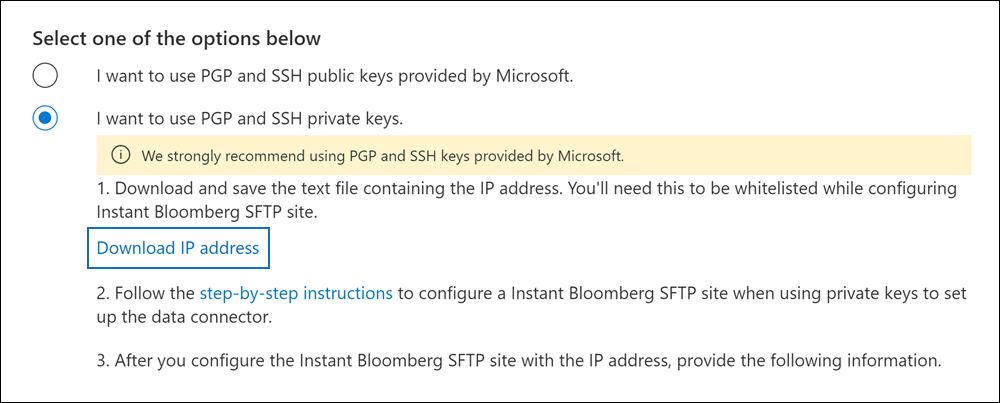
Sélectionnez Annuler pour fermer le flux de travail. Vous revenez à ce flux de travail à l’étape 2 pour créer le connecteur.
Vous devez travailler avec le support technique Bloomberg pour configurer votre site Bloomberg SFTP afin qu’il accepte les demandes de connexion à partir de cette adresse IP. Contactez le support technique bloomberg pour obtenir de l’aide.
Étape 2 : Créer un connecteur Bloomberg instantané
Une fois votre site Bloomberg SFTP configuré, l’étape suivante consiste à créer un connecteur Bloomberg instantané dans le portail Microsoft Purview ou le portail de conformité. Le connecteur utilise les informations que vous fournissez pour vous connecter au site Bloomberg SFTP et transférer des messages électroniques vers les boîtes aux lettres utilisateur correspondantes dans Microsoft 365. Pour effectuer cette étape, veillez à disposer de copies des mêmes clés privées et phrases secrètes que celles que vous avez utilisées pour configurer votre site SFTP Bloomberg.
Sélectionnez l’onglet approprié pour le portail que vous utilisez. Selon votre plan Microsoft 365, le portail de conformité Microsoft Purview est mis hors service ou sera bientôt mis hors service.
Pour en savoir plus sur le portail Microsoft Purview, consultez Portail Microsoft Purview. Pour en savoir plus sur le portail de conformité, consultez portail de conformité Microsoft Purview.
Connectez-vous au portail Microsoft Purview.
Sélectionnez Paramètres Connecteurs>de données.
Sélectionnez Mes connecteurs, puis Ajouter un connecteur.
Dans la liste, choisissez Bloomberg instantané.
Dans la page Conditions d’utilisation du service , sélectionnez Accepter.
Dans la page Ajouter des informations d’identification pour la source de contenu , sélectionnez Je souhaite utiliser des clés privées PGP et SSH.
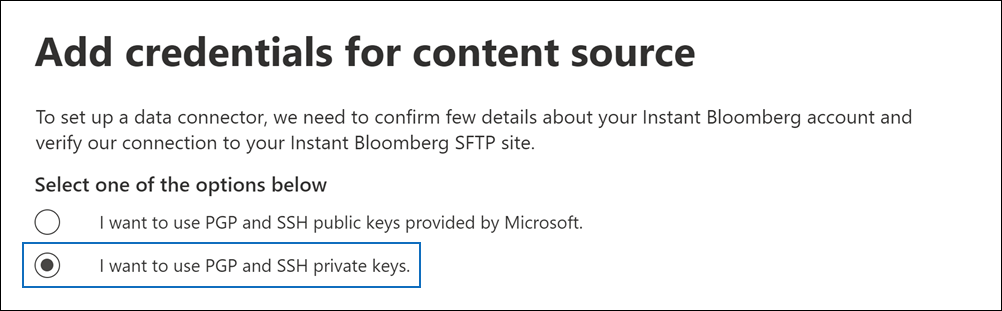
Sous Étape 3, entrez les informations requises dans les zones suivantes, puis sélectionnez Valider la connexion.
- Nom: Nom du connecteur. Il doit être unique dans votre organization.
- Code de l’entreprise : L’ID de votre organization qui est utilisé comme nom d’utilisateur pour le site Bloomberg SFTP.
- Mot de passe: Mot de passe du site Bloomberg SFTP de votre organization.
-
URL SFTP : URL du site Bloomberg SFTP (par exemple,
sftp.bloomberg.com). Vous pouvez également utiliser une adresse IP pour cette valeur. - Port SFTP : Numéro de port du site SFTP Bloomberg. Le connecteur utilise ce port pour se connecter au site SFTP.
- Clé privée PGP : Clé privée PGP pour le site SFTP Bloomberg. Veillez à inclure la valeur de la clé privée entière, y compris les lignes de début et de fin du bloc de clé.
- Phrase secrète de clé PGP : Phrase secrète de la clé privée PGP.
- Clé privée SSH : Clé privée SSH pour le site SFTP Bloomberg. Veillez à inclure la valeur de la clé privée entière, y compris les lignes de début et de fin du bloc de clé.
- Phrase secrète de clé SSH : Phrase secrète pour la clé privée SSH.
Une fois la connexion validée, sélectionnez Suivant.
Dans la page Définir l’utilisateur , sélectionnez l’une des options suivantes pour spécifier les utilisateurs dont vous souhaitez importer les données.
- Tous les utilisateurs de votre organization. Sélectionnez cette option pour importer des données pour tous les utilisateurs.
- Seuls les utilisateurs en attente d’un litige. Sélectionnez cette option pour importer des données uniquement pour les utilisateurs dont les boîtes aux lettres sont placées en attente pour litige. Cette option importe les données dans les boîtes aux lettres utilisateur dont la propriété LitigationHoldEnabled a la valeur True. Pour plus d’informations, consultez Créer une conservation pour litige.
Dans la page Mapper des utilisateurs Bloomberg instantanés aux utilisateurs Microsoft 365 , activez le mappage automatique des utilisateurs et fournissez un mappage d’utilisateurs personnalisé en fonction des besoins.
Remarque
Le connecteur importe les éléments de message de conversation dans la boîte aux lettres d’un utilisateur spécifique. Un nouveau dossier nommé InstantBloomberg est créé dans la boîte aux lettres de l’utilisateur spécifique et les éléments y sont importés. Le connecteur utilise la valeur de la propriété CorporateEmailAddress . Chaque message de conversation contient cette propriété, et la propriété est remplie avec l’adresse e-mail de chaque participant du message de conversation. Outre le mappage automatique des utilisateurs à l’aide de la valeur de la propriété CorporateEmailAddress , vous pouvez également définir un mappage personnalisé en chargeant un fichier de mappage CSV. Le fichier de mappage doit contenir l’UUID Bloomberg et l’adresse de boîte aux lettres Microsoft 365 correspondante pour chaque utilisateur. Si vous activez le mappage automatique des utilisateurs et fournissez un mappage personnalisé, pour chaque élément de conversation, le connecteur examine d’abord le fichier de mappage personnalisé. S’il ne trouve pas d’utilisateur Microsoft 365 valide qui correspond à l’UUID Bloomberg d’un utilisateur, le connecteur utilise la propriété CorporateEmailAddress de l’élément de conversation. Si le connecteur ne trouve pas d’utilisateur Microsoft 365 valide dans le fichier de mappage personnalisé ou la propriété CorporateEmailAddress de l’élément de conversation, l’élément n’est pas importé.
Sélectionnez Suivant, passez en revue vos paramètres, puis sélectionnez Terminer pour créer le connecteur.